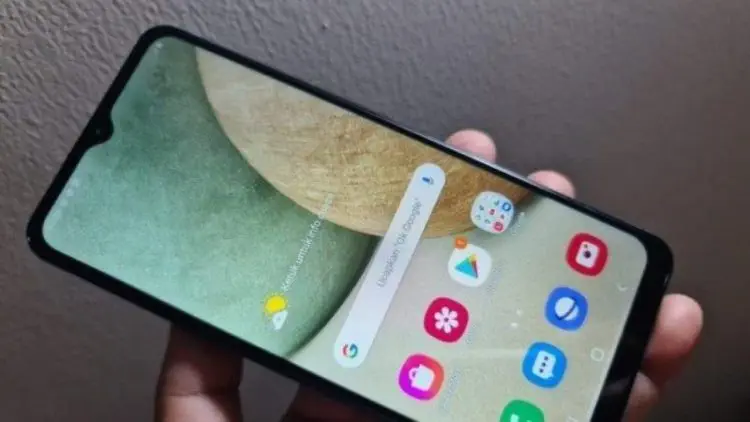Cara Screenshot Pada Samsung A12 – Samsung telah meluncurkan A-series terbarunya, Galaxy A12. Perangkat ini hadir dengan layar HD+ PLS IPS 6,5 inci dengan resolusi layar 720 x 1600 piksel. Perangkat ini ditenagai oleh chipset Mediatek Helio P35 dengan konfigurasi memori internal hingga 6/128 GB dan slot microSD yang dapat diperluas hingga 1 TB. Samsung Galaxy A12 menjalankan OS Android 10 di atas skin One UI 3.1 yang memperkenalkan beberapa fitur tambahan termasuk fitur tangkapan layar atau screenshot.
Fitur tangkapan layar atau screenshot merupakan fitur yang sangat penting yang memungkinkan pengguna mengambil gambar dari apa yang ada di layar ponselnya. Di bawah ini Anda akan mengetahui cara mengambil tangkapan layar atau screenshot di Samsung Galaxy A12.
Cara Screenshot Pada Samsung A12
Selain kombinasi tombol fisik, Samsung Galaxy A12 juga menawarkan opsi lain untuk mengambil tangkapan layar atau screenshot, yakni penggunaan menu asisten dan mode gestur.
Cara Ss Samsung A12 Super Gampang, Cari Tahu Yuk!
Menggunakan menu asisten adalah cara alternatif untuk mengambil tangkapan layar, cukup klik ikon “Screenshot” di menu. Mode gerakan, sementara itu, adalah cara termudah: cukup geser sisi telapak tangan Anda melintasi layar dari kanan ke kiri pada perangkat. Untuk mengambil tangkapan layar dengan metode ini, Anda harus mengaktifkannya melalui pengaturan sebagai berikut:
Screenshot Samsung Galaxy A12 Buka Pengaturan di ponsel Samsung Galaxy A12 Anda melalui menu Bantuan. Pilih Aksesibilitas. Pilih interaksi dan ketangkasan. Pilih menu Bantuan dan aktifkan. Kemudian pilih menu asisten. Tambahkan tangkapan layar ke bagian menu. Setelah menambahkan, tombol menu asisten akan muncul di sisi layar. Buka menu Asisten dan ketuk ikon tangkapan layar untuk mengambil tangkapan layar. Cara mengambil screenshot panjang di Samsung Galaxy A12. Buka pengaturan di ponsel Samsung Galaxy A12 Anda. Gulir ke dan pilih Fitur Lanjutan. Pilih Tangkapan Layar dan Perekam Layar. Kemudian aktifkan alat Screenshot. Setelah diaktifkan, pilih area layar. Yang dapat digulir dan kemudian disaring untuk metode apa pun. Alat kemudian akan muncul. Tangkapan layar setelah mengambil tangkapan layar. Kemudian pilih panah bawah untuk mengambil screenshot panjang. Ketuk beberapa kali untuk meluaskan tangkapan layar. Selesai: Nah, begitulah cara mengambil tangkapan layar atau screenshot di HP Samsung Galaxy A12 series. Saya harap ini membantu. Semua ponsel Android Samsung dilengkapi dengan fungsi screenshot, yang berguna untuk mengambil screenshot. Fitur ini juga tersedia di Samsung Galaxy A12. Cara screenshot di HP Samsung A12 ini sangat sederhana dan bagi yang belum tahu caranya simak informasi berikut ini.
Samsung Galaxy A12 merupakan salah satu smartphone terbaru dari Samsung yang menggunakan sistem operasi Android 10 dengan antarmuka One UI Core. Sistem operasi yang digunakan benar-benar berbeda dengan ponsel Samsung mid-range yang menggunakan One UI biasa.
One UI Core dikhususkan untuk smartphone entry-level. Kendati demikian, Samsung tetap membekali Samsung A12 dengan fungsi screenshot yang sama dengan seri lainnya. Ada banyak metode screenshot yang digunakan. Anda dapat memilih cara mengambil tangkapan layar tanpa tombol atau dengan tombol.
Cara Ss Samsung A12 Dengan Mudah Dan Cepat
Fitur screenshot memang sangat penting. Semua smartphone Android pasti memilikinya. Namun, screenshot dari ponsel Samsung A12 berbeda dengan ponsel merek lain. Karena caranya sangat sederhana dan ada beberapa cara untuk mengambil screenshot. Bagi yang tertarik untuk mengetahui cara screenshot HP Samsung A12, simak informasinya di bawah ini.
Di antara berbagai cara screenshot di Samsung A12 yang menurut kami paling mudah adalah dengan menggunakan tombol kombinasi. Karena metode ini dapat diimplementasikan secara langsung, tanpa mengkonfigurasi daftar parameter terlebih dahulu. Selain itu, hasil tangkapan layar disimpan langsung di galeri agar lebih mudah.
Kombinasi tombol yang digunakan adalah tombol volume bawah + tombol power. Tekan kedua tombol secara bersamaan dan tangkapan layar diambil dan disimpan secara otomatis di galeri.
Anda dapat menggunakan metode di atas kapan saja. Bahkan saat smartphone dihidupkan untuk pertama kali. Bagaimana jika volume rocker atau tombol power rusak? Bagi yang mengalami masalah ini, bisa mencoba cara screenshot Samsung A12 lainnya di bawah ini.
Review Spesifikasi Dan Harga Samsung Galaxy A12 Terbaru 2021
Cara kedua untuk mengambil screenshot di Samsung A12 adalah tombol virtual Samsung atau yang disebut menu Assistant. Tombol virtual tersebut menampilkan menu untuk mengambil screenshot, sehingga tidak perlu menekan tombol fisik. Namun, pengguna Samsung A12 perlu mengaktifkannya terlebih dahulu.
Mengaktifkan menu Assistant pada Samsung A12 dilakukan dengan cara yang sama seperti pada smartphone Samsung lainnya. Lihat di bawah untuk langkah-langkahnya.
Tombol virtual muncul setelah menu Asisten aktif. Klik tombol virtual lalu klik “Screenshot” untuk mengambil tangkapan layar. Jika tombol virtual mengganggu, Anda dapat mencoba metode lain dengan fungsi gestur atau gerakan tangan.
Fitur gesture memungkinkan pengguna Samsung A12 mengambil screenshot dengan menggeser telapak tangan di atas layar. Fungsi ini harus diaktifkan terlebih dahulu. Bagi yang belum tahu caranya, ikuti setiap langkah di bawah ini.
Cara Screenshot Hp Vivo Y17 Dengan Beberapa Cara
Setelah mengaktifkan fitur ini, Anda dapat mengambil tangkapan layar dengan mengusapkan tangan di layar. Namun sayangnya, fungsi tersebut tidak bisa digunakan saat keyboard Samsung Galaxy A12 aktif. Jika keyboard aktif, Anda bisa mencoba cara screenshot HP Samsung A12 dengan metode tombol fisik atau melalui menu asisten.
Semua metode screenshot di atas untuk ponsel Samsung A12 hanya menghasilkan gambar screenshot normal sesuai dengan daftar yang ditampilkan di layar. Bagi yang ingin mengambil screenshot panjang, terlebih dahulu harus mengaktifkan menu image tool atau screenshot tool.
Alat tangkapan layar muncul setelah mengambil tangkapan layar menggunakan salah satu metode di atas. Mungkin akan aktif secara otomatis untuk beberapa smartphone sehingga bisa langsung digunakan untuk mengambil screenshot yang lama. Namun bagi yang belum mengaktifkannya, bisa mencoba cara di bawah ini.
Jika alat tangkapan layar aktif, coba saja ambil tangkapan layar. Kemudian muncul menu Screenshot Toolbar di bagian bawah. Trik mengambil screenshot panjang adalah klik ikon panah ke bawah lalu klik beberapa kali hingga mendapatkan screenshot yang diinginkan.
Cara Screenshot Hp Samsung J2 Prime Dan Tipe Lain Dengan Mudah
Fitur long screenshot menjadi hal yang paling diinginkan oleh pengguna ponsel Samsung Galaxy A12. Sekarang setelah Anda mengetahui cara mengaktifkan fitur ini, kini Anda dapat mengambil tangkapan layar panjang dari halaman web atau aplikasi yang terpasang di ponsel cerdas Anda.
Nah itulah berbagai cara screenshot di HP Samsung A12. Coba tutorial di atas agar Anda bisa mengambil screenshot dengan mudah. Lihat juga artikel sebelumnya yang berjudul “Cara Mengatasi Baterai HP Tidak Bisa Diisi Saat Diisi”. Samsung Galaxy A12 adalah salah satu smartphone Samsung. Ponsel yang cukup populer di kalangan masyarakat, selain harganya yang relatif murah, Samsung Galaxy A12 memiliki spesifikasi yang bagus. Namun kali ini saya ingin berbagi tutorial cara screenshot di Samsung Galaxy A12.
Sebenarnya cukup mudah untuk mengambil screenshot dengan HP Samsung Galaxy A12. Namun tentunya ada pengguna baru Samsung Galaxy A12 yang masih mengalami kendala dan belum mengetahui cara screenshot.
Apakah Anda bertanya-tanya bagaimana cara mengambil tangkapan layar di Samsung Galaxy A12? Jika iya, mari simak pembahasan selengkapnya di bawah ini.
Perbedaan Dan Persamaan Samsung A12 Dan M12 Yang Harus Kamu Tahu
Cara screenshot di Samsung Galaxy A12 yang pertama adalah dengan menekan tombol power dan mengecilkan volume. Mungkin sebagian besar pengguna android sudah mengetahui caranya, namun pasti ada juga yang belum mengetahui caranya.
Tentunya cara menggunakan cara ini cukup sederhana, yang harus anda lakukan adalah menekan tombol power dan tombol volume down secara bersamaan. Biasanya kedua tombol ini terletak di bagian samping ponsel, namun perlu diingat untuk tidak sering menggunakan cara ini karena dapat merusak tombol power dan volume ponsel Anda.
Cara screenshot di HP Samsung Galaxy A12 selanjutnya adalah melalui menu Assistant. Seperti namanya, menu ini membantu pengguna smartphone sebagai asisten.
Untuk menggunakan fitur ini Anda perlu mengaktifkannya terlebih dahulu dan cara mengaktifkannya pun cukup sederhana. Berikut cara mengaktifkan menu Asisten dan tangkapan layar menggunakan menu Asisten.
How To Format Sd Card On Samsung Galaxy A12, How To
Setelah itu, pilih menu “Interaction and Dexterity” atau “Interaksi dan Kecekatan”. Pada menu ini terdapat menu Assistant, Anda hanya perlu mengaktifkan menu tersebut.
Setelah menu asisten diaktifkan, ikon muncul di sebelah layar. Mengklik ikon menampilkan beberapa pintasan keyboard, termasuk tombol tangkapan layar. Anda dapat mengambil tangkapan layar menggunakan ikon atau pintasan ini.
Yang terakhir adalah screenshot dengan fungsi Palm Swipe. Bagi yang belum tahu, Palm Swipe merupakan salah satu fitur standar di Samsung Galaxy A12. Ingin tahu bagaimana cara menggunakan Palm Swipe? Selanjutnya mari kita lihat langkah-langkahnya di bawah ini.
Ini adalah cara Anda mengambil tangkapan layar Samsung Galaxy A12. Nah, setelah membaca artikel ini dan mengetahui caranya, apakah menurut Anda informasi yang kami bagikan ini sangat bermanfaat? Kemudian jangan lupa untuk selalu ke cara main Action Infinity cara mengingat email Outlook
Cara Screenshot Tiga Jari Di Hp Samsung All Type
Bagaimana cara mengambil tangkapan layar di ponsel Samsung A12? Apakah ada cara lain selain menggunakan tombol power dan tombol volume bawah? Nah, pertanyaan ini mungkin pernah terlintas di benak pengguna Samsung A12 dan ingin mengambil screenshot dengan cara yang berbeda.
Omong-omong mimin jelasin di artikel kali ini cara screenshot hp samsung a12. Ada beberapa cara untuk mengambil tangkapan layar.
Samsung A12 sudah memiliki fitur bawaan yang bisa Anda gunakan untuk screenshot. Sebagai pengguna baru ponsel Samsung, Anda mungkin belum mengetahui cara mengambil screenshot di ponsel Samsung A12.
Atau mungkin Anda jarang mengecek aplikasi dan fitur ponsel Anda sehingga tidak mengetahuinya.
Cara Screenshot Di Samsung Galaxy M12 Buat Abadikan Layar
Di bawah ini mimin jelaskan cara apa saja yang bisa digunakan untuk mengambil screenshot di HP Samsung A12. Yuk, baca sampai habis dan pilih cara mana yang menurutmu mudah.
Mengambil screenshot HP Samsung A12 sangatlah mudah. Namun, kamu mungkin belum tahu atau belum familiar dengan cara yang akan mimin jelaskan di bawah ini. Karena Anda tidak pernah menggunakan fitur ini.
Apa itu tangkapan layar? Screenshot atau yang biasa disebut Screen Capture adalah pengambilan gambar dari layar handphone
Cara screenshot samsung galaxy a12, cara screenshot panjang samsung a12, cara screenshot samsung a12, cara screenshot pada hp samsung a12, cara screenshot hp samsung a12, screenshot samsung a12, cara screenshot samsung a12 tanpa tombol, cara ambil screenshot samsung a12, cara screenshot samsung a12 terbaru, cara mudah screenshot samsung a12, cara screenshot di samsung a12, cara setting screenshot samsung a12